Настройка модема ATM21/31/41 в режиме "Клиент"
Внимание! В данной статье рассмотрена настройка модема АТМ21.А / АТМ21.В в режиме "Сервер". Настройка модемов АТМ31.А / АТМ31.В и АТМ41.А / АТМ41.В выполняется аналогично.
Рассмотрим настройку модема ATM21.A/ATM21.B в режиме «Клиент» для подключения к внешнему серверу (например iRZ Collector или iRZ Bridge)
Для настройки модема нам понадобиться программа ATM Control SE, microUSB-провод и SIM-карта. Внешнее питание по желанию.

Теперь подключите модем к компьютеру с помощью USB кабеля.
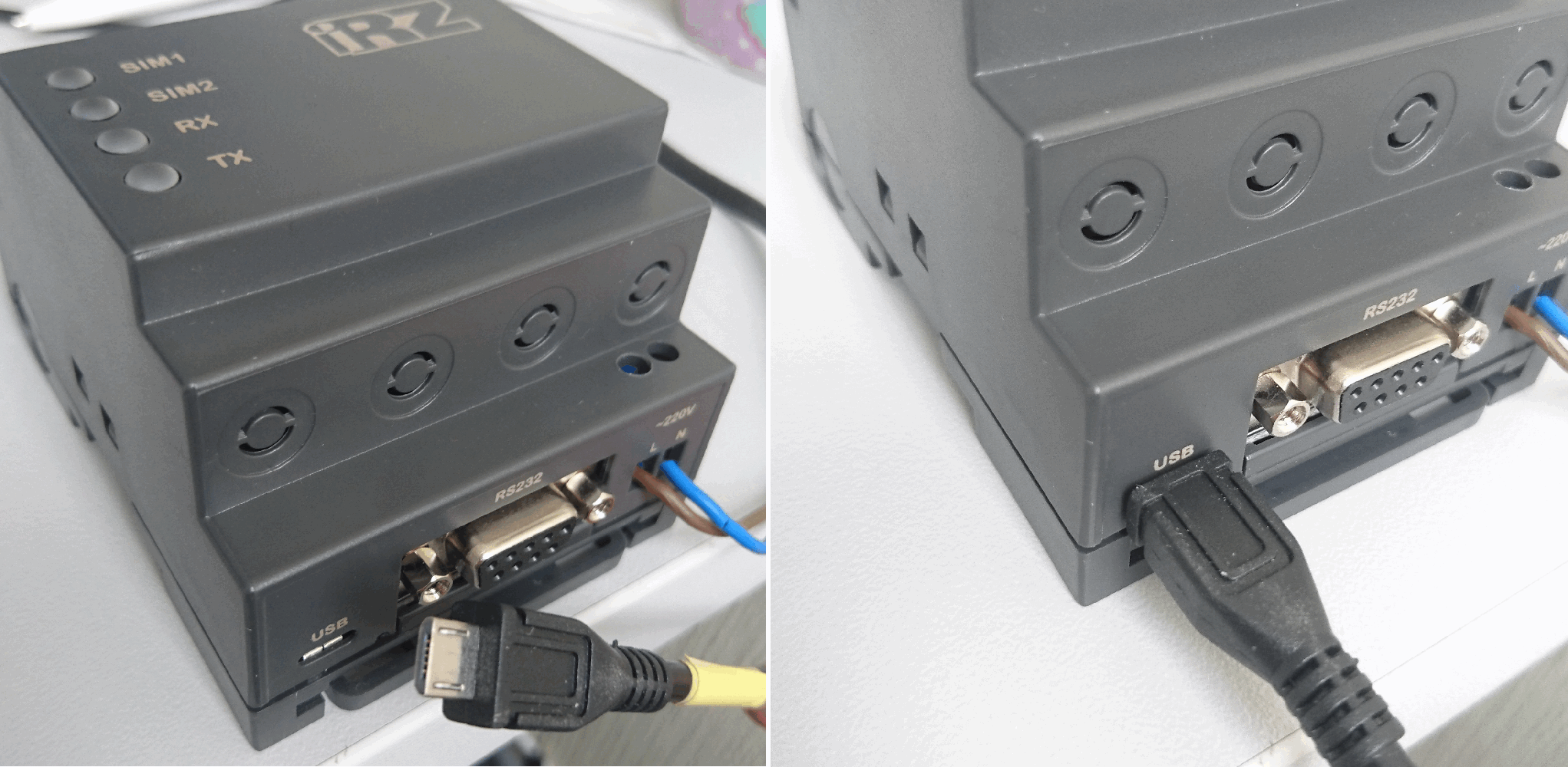
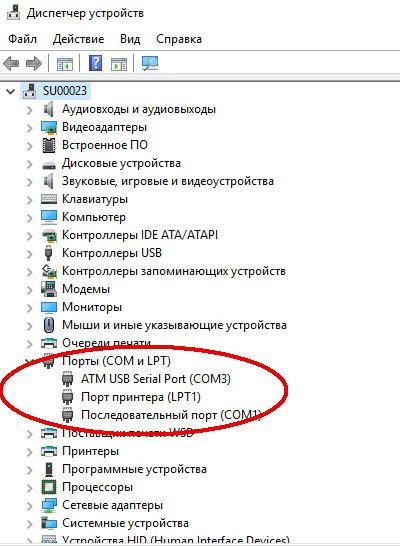
Если подобной строки не появилось или возникла проблема при установке, попробуйте установить драйвер для модема.
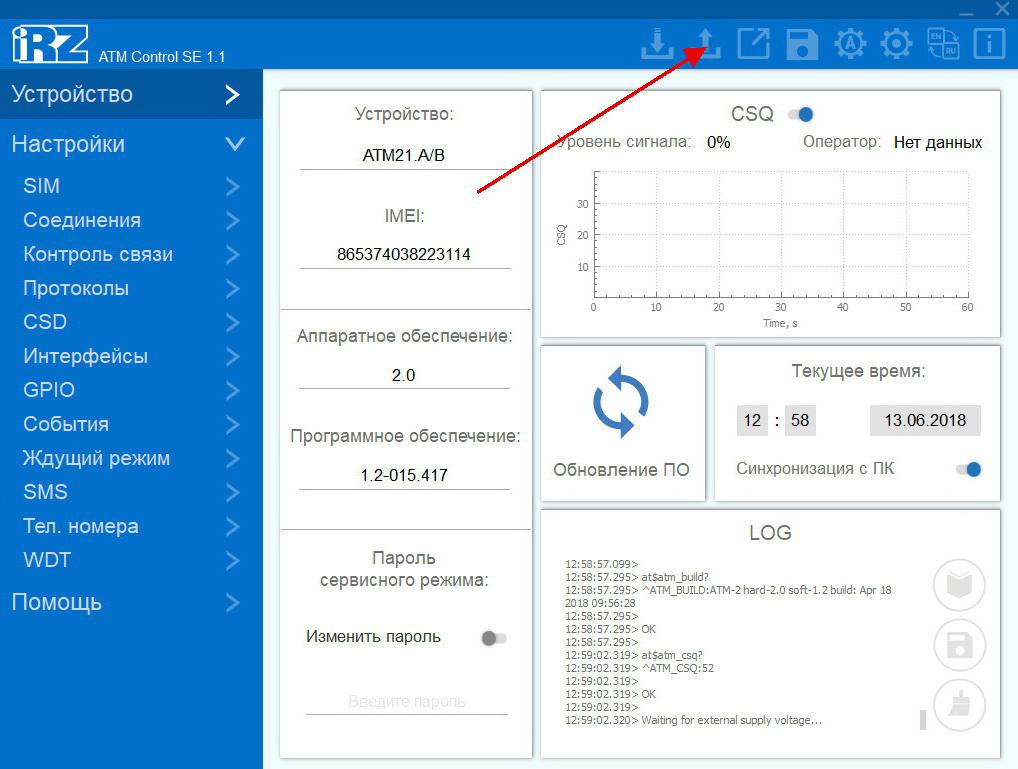
4. В меню настроек перейдите в пункт «SIM». Здесь нужно задать параметры связи для каждого SIM-лотка.
Для создания нового профиля или редактирования существующего, нужно нажать на кнопку (+).
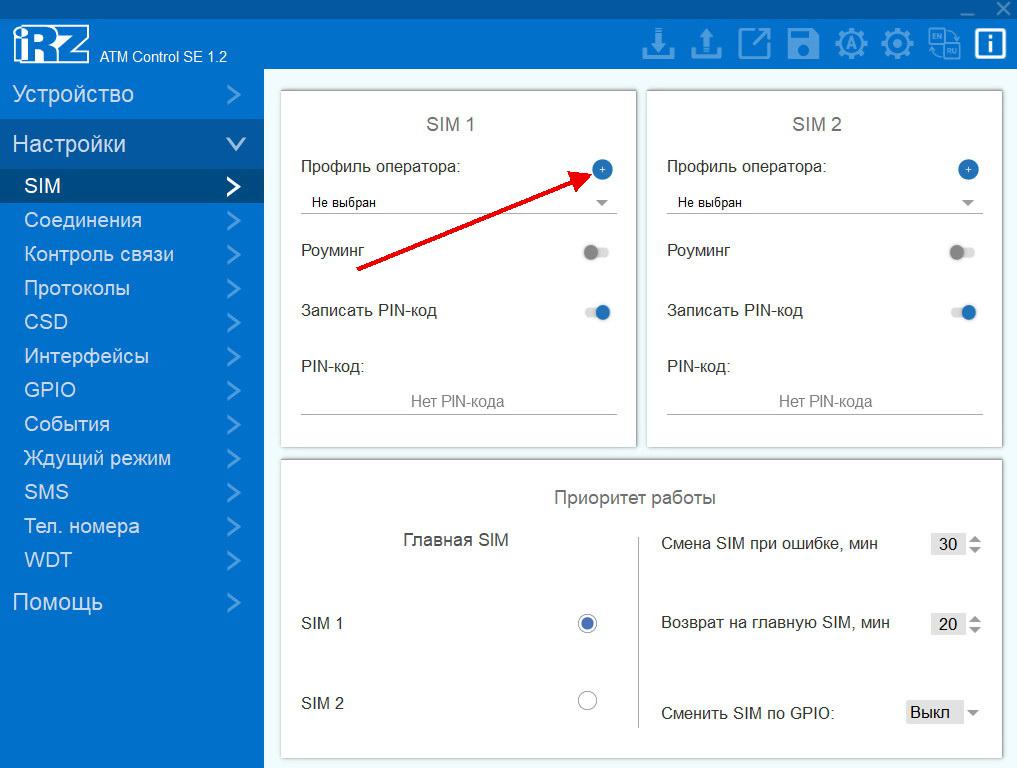
Настройки-SIM-SIM1-Профиль оператора
В открывшемся окне нужно указать параметры, которые предоставил ваш оператор и задать название профиля настроек, после нажать на "добавить". Не забудьте выбрать только что созданный профиль.
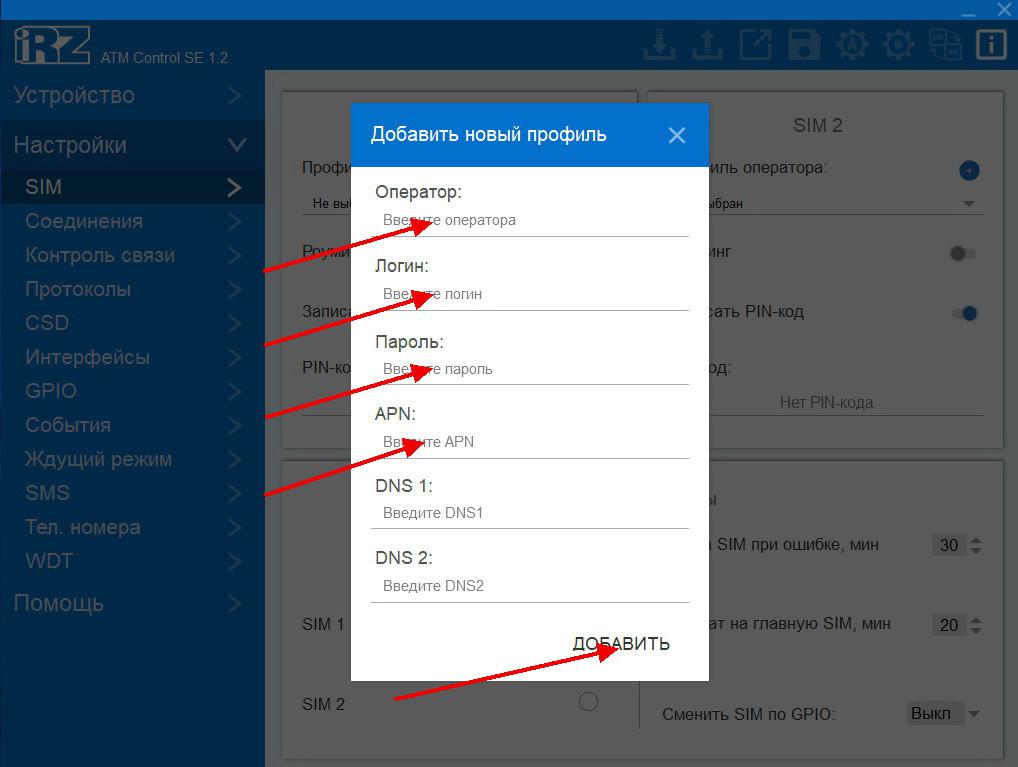
7. Теперь нужно настроить подключение к серверу. В меню настроек перейдите в пункт «Соединения».
В Соединении №1 нажмите «ВКЛ» и выберете пункт «Клиент».
Теперь нужно перейти в настройки этого Клиента. Нажмите на пиктограмму шестерёнки, откроется окно с параметрами подключения.
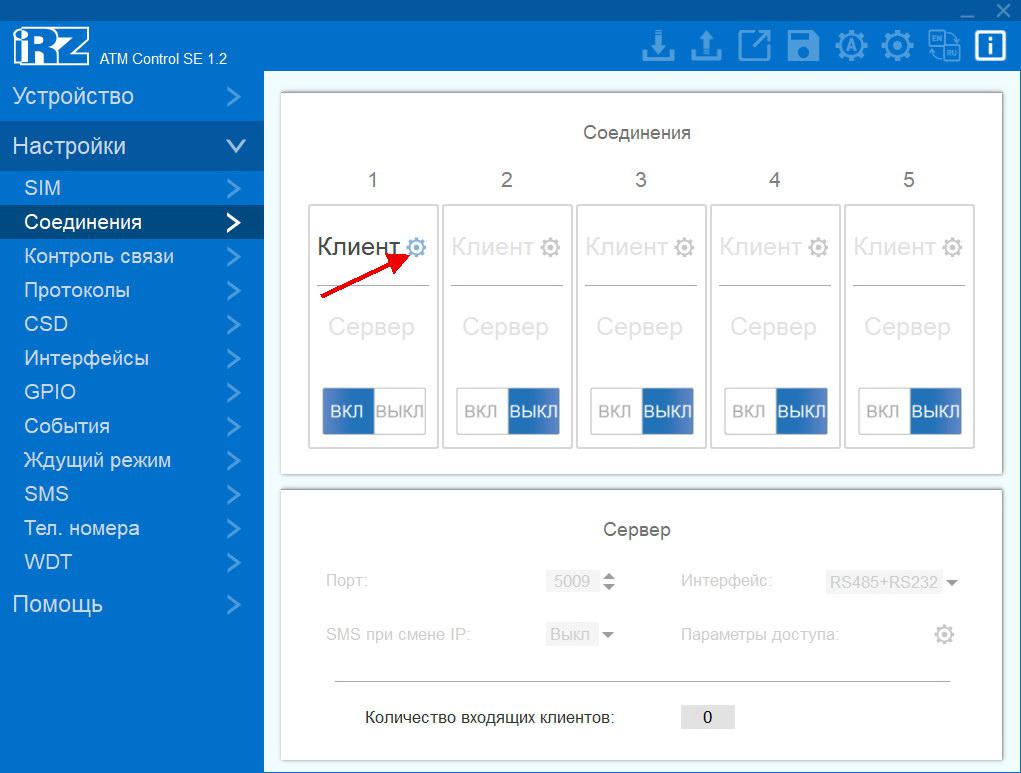
В поле "Хост" нужно внести IP адрес или имя хоста удалённого сервера
В поле "Порт" укажите внешний порт, открытый на удалённом сервере.
В поле "Протокол" указывается протокол авторизации на удалённом сервере.
Раздел "Резервный адрес" нужен, если вы собираетесь использовать резервирование вашего основного сервера, другим, с другим IP-адресом или портом.
Раздел "Интерфейсы" указывает с каким именно интерфейсом работать текущему соединению.
Инкапсуляция - это расширенный протокол работы, позволяющий через текущее соединение управлять самим модемом, не передавая лишние данные в интерфейсы.
На картинке ниже вы видите пример подключения к серверу с установленным ПО iRZ Collector.
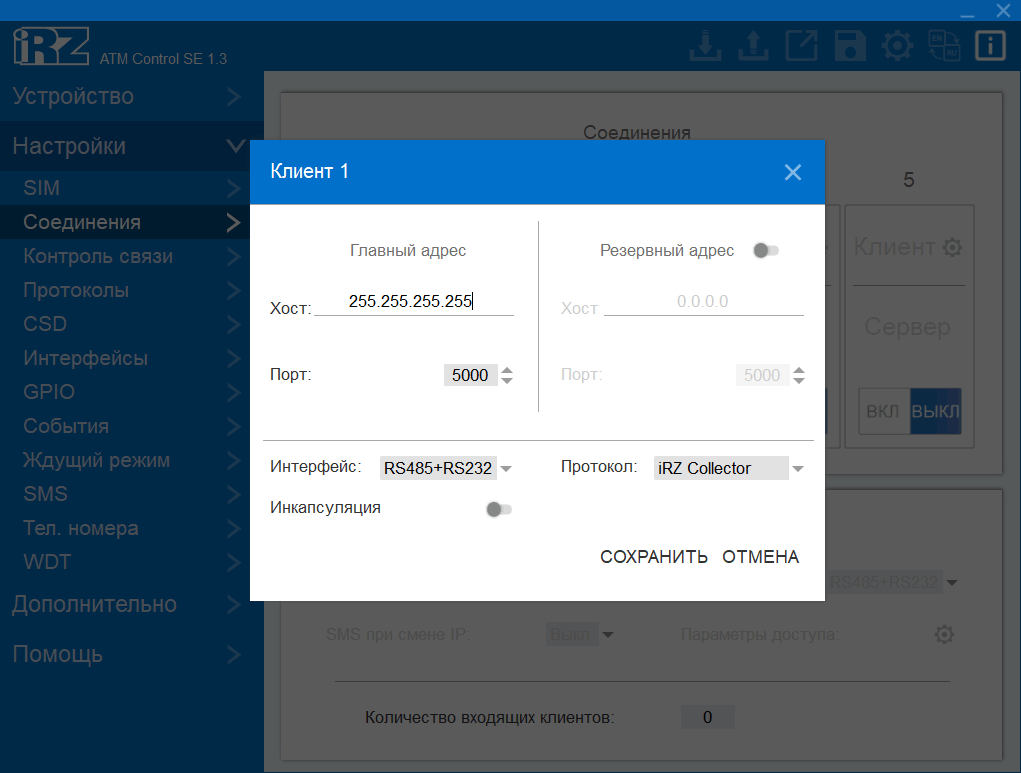
После внесения всех параметров, нажмите на кнопку "Сохранить".
8. Теперь нужно записать изменения конфигурации в модем. Для этого нажмите пиктограмму со стрелкой "вниз" в верхней части экрана
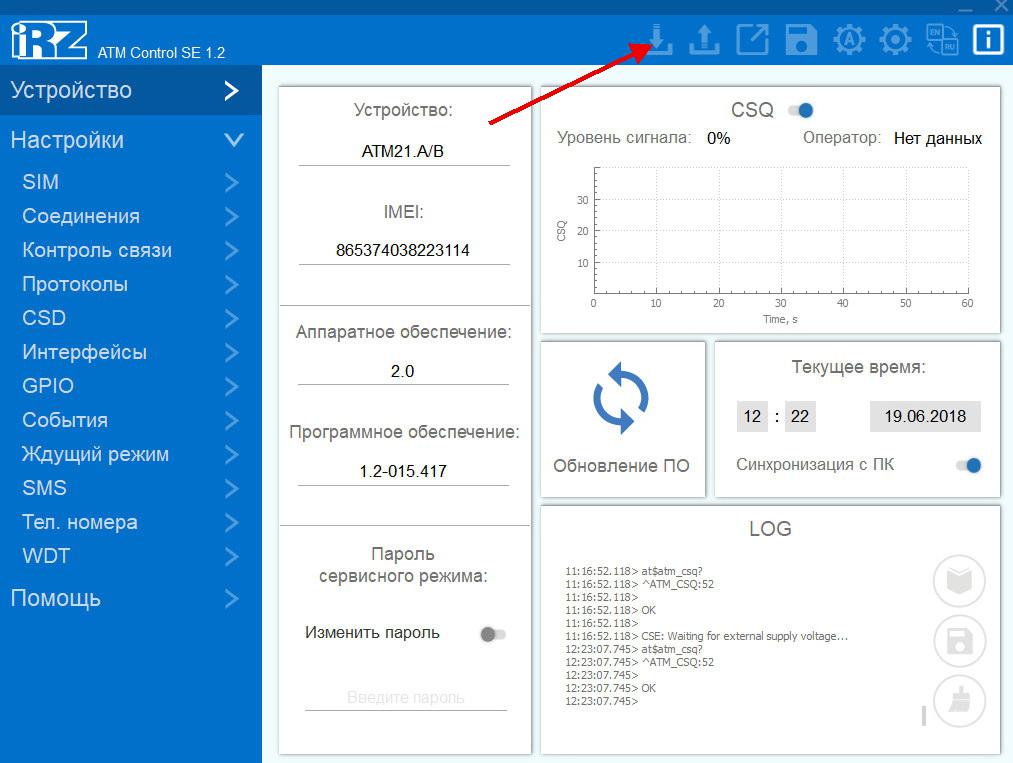
Настройка
модема завершена.
После записи настроек модем перезагрузится и выполнит подключение на удалённый сервер.
Сервис поддержки клиентов работает на платформе UserEcho




